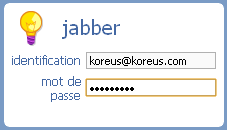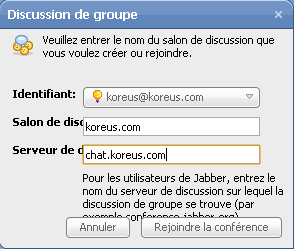Meebo : Différence entre versions
(Nouvelle page : Meebo est un client Jabber en ligne accessible à partir d'un [http://www.meebo.com site web]. Son gros avantage par rapport aux clients traditionnels est que l'on n'a pas besoin d'i...) |
m |
||
| (4 révisions intermédiaires par le même utilisateur non affichées) | |||
| Ligne 1 : | Ligne 1 : | ||
| − | Meebo est un client | + | '''Meebo''' est un client [[XMPP]] en ligne accessible à partir d'un [http://www.meebo.com/ site Web]. Son gros avantage par rapport aux clients traditionnels est que l'on n'a pas besoin d'installer un programme sur son ordinateur. Il est donc très pratique quand on est au travail, à l'école ou sur tout autre ordinateur public. |
| − | Meebo étant un client | + | Meebo étant un client Web (HTTP), il n'a besoin que du port 80. Ce port est souvent le seul port ouvert en entreprise. |
| − | == Se connecter au serveur | + | == Se connecter au serveur XMPP de Koreus.com == |
| + | Avant de continuer, vous devez avoir préalablement créé votre compte XMPP et reçu un email avec vos identifiants XMPP (un Jabber ID et un mot de passe). Si ce n'est pas encore fait, rendez-vous à cette étape : [[XMPP#Créer_son_compte|Créer son compte]]. | ||
| − | + | Ensuite, allez sur le site de [http://www.meebo.com/ Meebo]. | |
| − | + | Cliquez sur l'icône XMPP pour faire apparaitre la boîte de dialogue de connexion : | |
| − | Cliquez sur l' | ||
[[Image:Meebo-1.png]] | [[Image:Meebo-1.png]] | ||
| − | Saisissez les infos. Vous trouverez votre | + | Saisissez les infos. Vous trouverez votre Jabber ID et votre mot de passe dans l'email reçu : |
| − | [[Image:Meebo-2.png]] | + | [[Image:Meebo-2.png]] |
| − | |||
| − | |||
| + | * Identification : votre Jabber ID (JID) | ||
| + | * Mot de passe : votre mot de passe | ||
== Rejoindre le Chat (salon de discussion) == | == Rejoindre le Chat (salon de discussion) == | ||
| + | Pour rejoindre le salon de discussion Koreus.com, vous devez tout d'abord être connecté. | ||
| − | + | Ensuite cliquez sur l'icône « '''Démarrez ou rejoignez une conversation à plusieurs''' » | |
| − | Ensuite cliquez sur l' | ||
| − | Cette boîte de dialogue va s'ouvrir | + | Cette boîte de dialogue va s'ouvrir : |
[[Image:Meebo-3.png]] | [[Image:Meebo-3.png]] | ||
Entrez les champs comme suit : | Entrez les champs comme suit : | ||
| − | Salon de discussion : koreus.com | + | * Salon de discussion : koreus.com |
| − | Serveur de discussion : chat.koreus.com | + | * Serveur de discussion : chat.koreus.com |
| − | Vous n'avez plus qu'à cliquer sur Rejoindre la conférence. | + | Vous n'avez plus qu'à cliquer sur « '''Rejoindre la conférence''' ». |
| + | |||
| + | [[Catégorie:XMPP]] | ||
| + | [[Catégorie:Client XMPP]] | ||
Version actuelle datée du 15 novembre 2009 à 04:42
Meebo est un client XMPP en ligne accessible à partir d'un site Web. Son gros avantage par rapport aux clients traditionnels est que l'on n'a pas besoin d'installer un programme sur son ordinateur. Il est donc très pratique quand on est au travail, à l'école ou sur tout autre ordinateur public.
Meebo étant un client Web (HTTP), il n'a besoin que du port 80. Ce port est souvent le seul port ouvert en entreprise.
Se connecter au serveur XMPP de Koreus.com
Avant de continuer, vous devez avoir préalablement créé votre compte XMPP et reçu un email avec vos identifiants XMPP (un Jabber ID et un mot de passe). Si ce n'est pas encore fait, rendez-vous à cette étape : Créer son compte.
Ensuite, allez sur le site de Meebo.
Cliquez sur l'icône XMPP pour faire apparaitre la boîte de dialogue de connexion :
Saisissez les infos. Vous trouverez votre Jabber ID et votre mot de passe dans l'email reçu :
- Identification : votre Jabber ID (JID)
- Mot de passe : votre mot de passe
Rejoindre le Chat (salon de discussion)
Pour rejoindre le salon de discussion Koreus.com, vous devez tout d'abord être connecté.
Ensuite cliquez sur l'icône « Démarrez ou rejoignez une conversation à plusieurs »
Cette boîte de dialogue va s'ouvrir :
Entrez les champs comme suit :
- Salon de discussion : koreus.com
- Serveur de discussion : chat.koreus.com
Vous n'avez plus qu'à cliquer sur « Rejoindre la conférence ».